Configurando seu ambiente
Você é um cliente ou parceiro VTEX?Você precisará acessar uma conta VTEX para este treinamento. Atualmente, estamos trabalhando em maneiras de permitir que desenvolvedores não afiliados tenham acesso a contas de teste, mas, por enquanto, você precisa fazer parte de uma empresa que já faz parte do nosso ecossistema.
Considereappliancethemeum nome genérico de contaSubstitua
appliancethemepelo nome da conta VTEX à qual você tem acesso.
Configurações para o uso do VTEX IO
Para utilizar o VTEX IO, é necessário fazer algumas configurações no seu computador e a forma com que são feitas depende do sistema operacional. Nas seções abaixo, você encontrará o passo a passo para fazer estas configurações no Windows, Linux ou Mac OS.
Windows
Para usuários do Windows, os passos são os seguintes:
- Baixe e instale o Git neste link;
- Baixe e instale o Node.js neste link;
- Baixe e instale o Yarn neste link;
- Abra o CMD, pressionando a tecla Windows e digitando
cmd; - Rode o comando
yarn global add vtex
Debian/Ubuntu
- Instale o Git através do seguinte comando:
sudo apt-get install git-all; - Instale o Node.js utilizando o seguinte comando:
sudo apt install nodejs; - Abra sua linha de comando e rode o comando
yarn global add vtex.
Mac
Para usuários do Mac OS, os passos são os seguintes:
- Vá até a página do Homebrew;
- Copie o link fornecido logo abaixo de Install Homebrew;
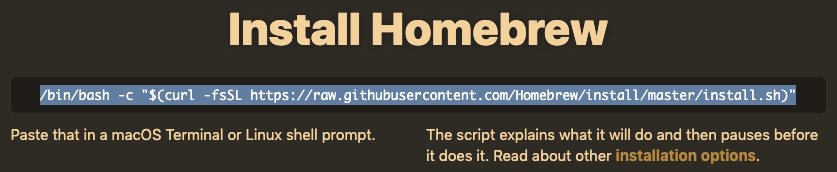
-
Abre um terminal, digitando
Command + Spacee digitandoterminal; -
No seu terminal, cole o link do Homebrew e tecle
Return(Enter); -
Após a instalação do Homebrew finalizar, rode o comando
brew install node; -
Agora, instale o Yarn rodando
brew install yarn; -
E, finalmente, instale o VTEX Toolbelt com
yarn global add vtex.
Logando em uma conta
Depois de concluir a instalação do VTEX Toolbelt, faça o seguinte:
- Agora, no Terminal, rode
vtex login appliancetheme. - Você deve ver uma página de login da VTEX sendo aberta no seu navegador. Faça o login com o e-mail fornecido para a assinatura do treinamento.
- Volte ao CMD/Terminal, execute o comando
vtex whoamie verifique se a mensagem de retorno é como essa:
info: Logged into appliancetheme as {your email} at production workspace master- Crie um workspace com o comando
vtex use {your workspace name}. Note que o nome do workspace deve ser único, então use algo como o seu usuário no Github!
14:39:26.044 - info: You're now using the workspace vtextraining on account appliancetheme!Configurações para o curso
Discord
Para treinamentos online, vamos utilizar o Discord como a plataforma para nos comunicarmos. Para isso, vá neste link para baixar a aplicação.
VSCode
Caso você não tenha familiaridade com o uso do Git a partir da linha de comando, sugerimos utilizar o VSCode e você pode baixá-lo aqui.
